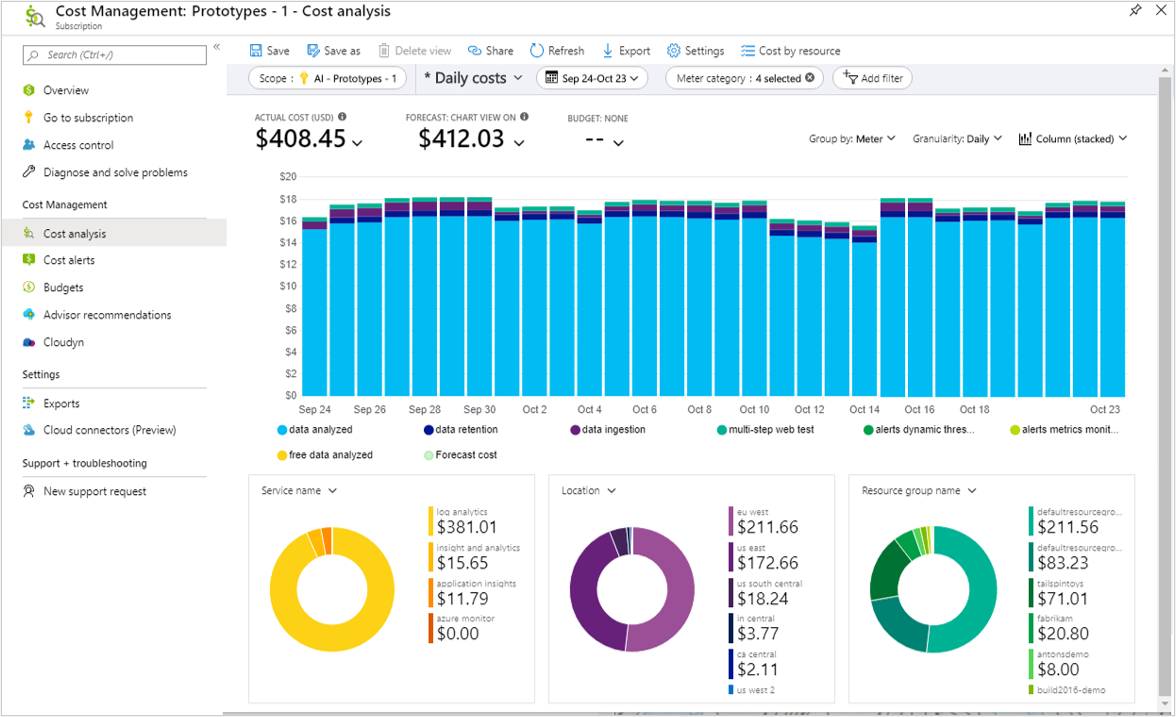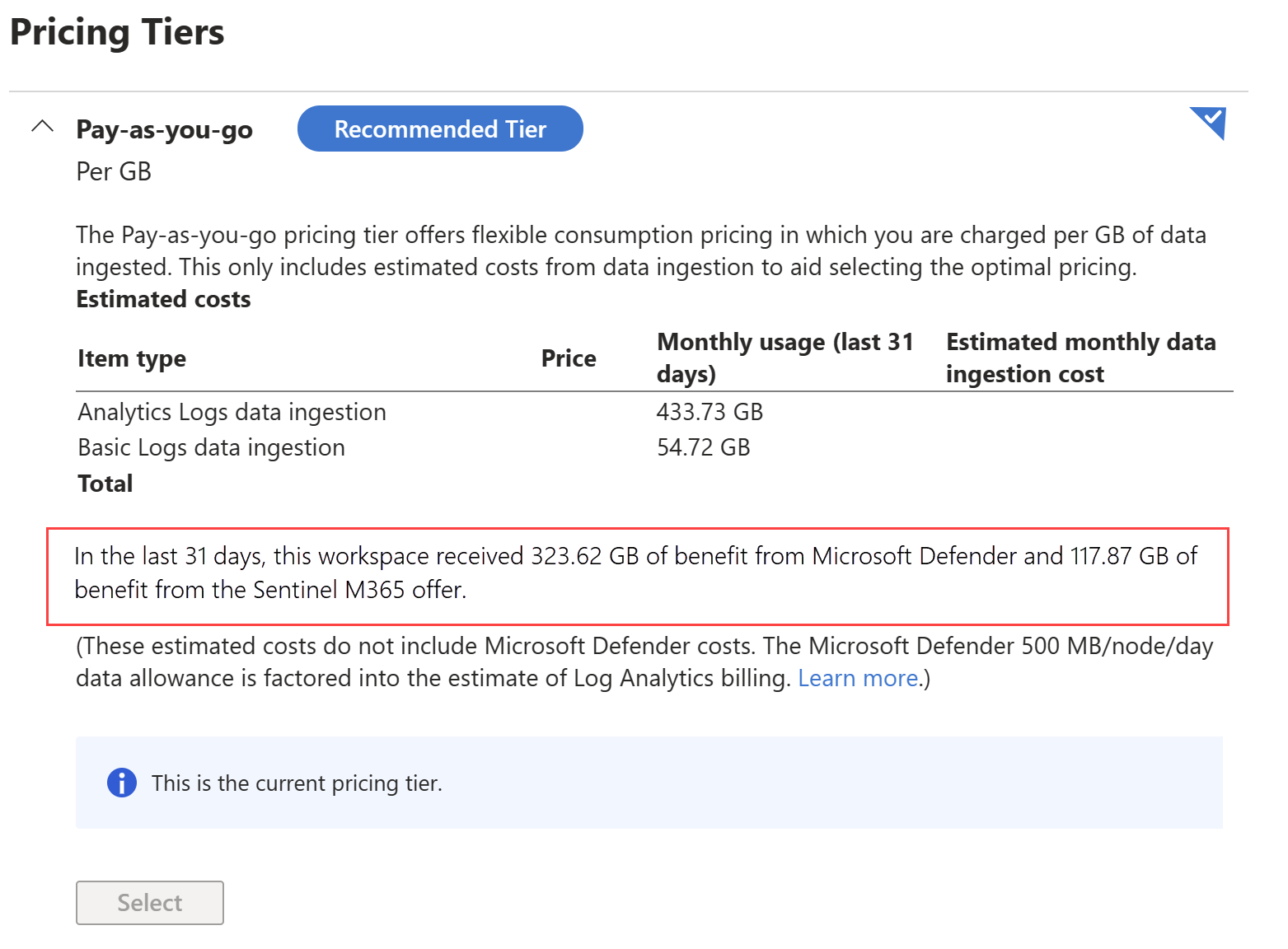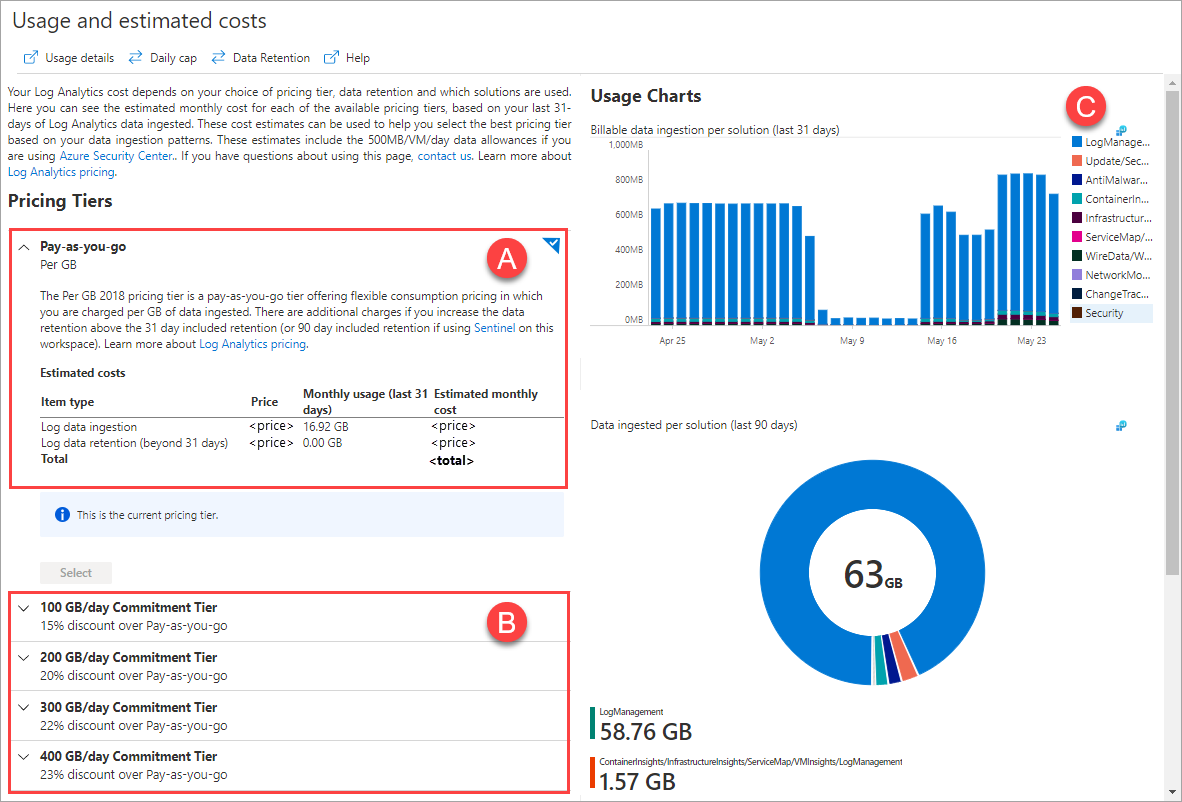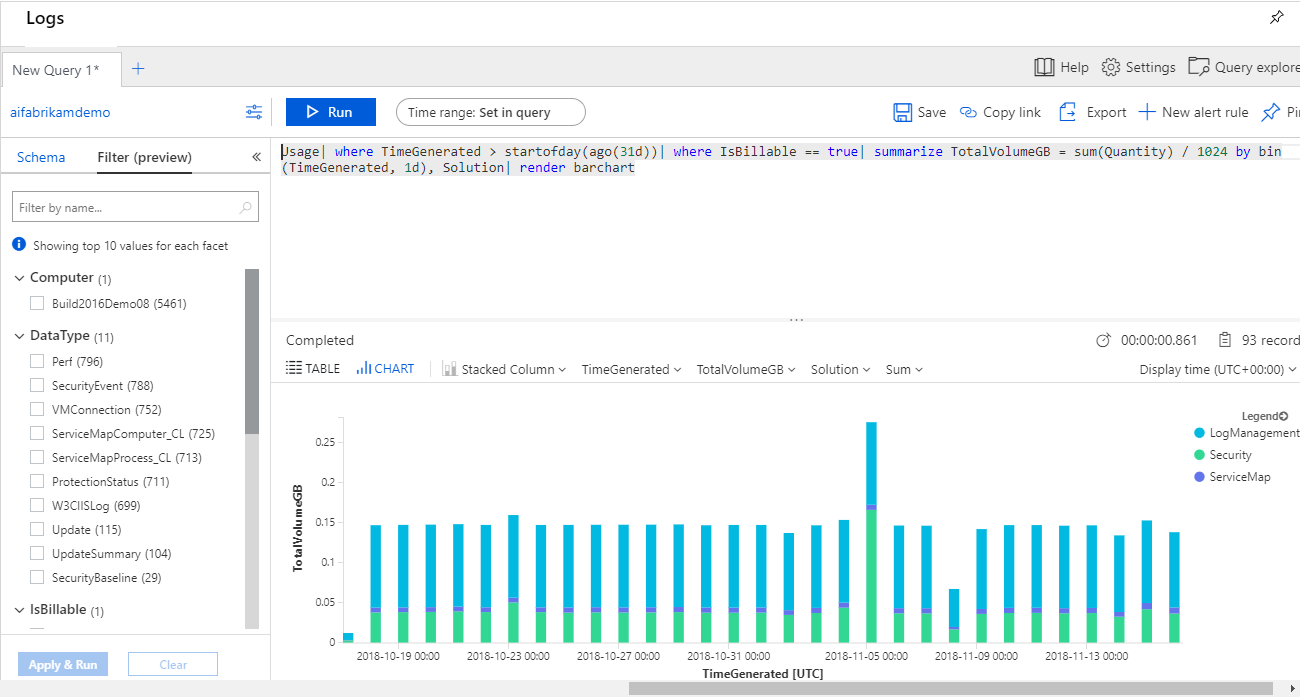Biaya dan penggunaan Azure Monitor
Artikel ini menjelaskan berbagai cara Azure Monitor membebankan biaya untuk penggunaan dan cara mengevaluasi biaya pada tagihan Azure Anda.
Tip
Untuk strategi mengurangi biaya Azure Monitor Anda, lihat Pengoptimalan biaya dan Azure Monitor.
Rencana harga
Azure Monitor menggunakan model penagihan harga berbasis konsumsi (bayar sesuai penggunaan) tempat Anda hanya membayar apa yang Anda gunakan. Fitur Azure Monitor yang diaktifkan secara default tidak dikenakan biaya apa pun. Ini termasuk kumpulan dan pemberitahuan pada Log aktivitas dan kumpulan dan analisis metrik platform.
Beberapa fitur lain tidak memiliki biaya langsung, tetapi Anda membayar pengisian dan retensi data yang dikumpulkan. Tabel berikut ini menjelaskan berbagai jenis penggunaan yang dikenakan di Azure Monitor. Harga terperinci saat ini untuk masing-masing disediakan dalam harga Azure Monitor.
| Tipe | Deskripsi |
|---|---|
| Log | Penyerapan, retensi, dan ekspor data di ruang kerja Analitik Log dan sumber daya application insights warisan. Penyerapan data log adalah komponen terbesar biaya Azure Monitor untuk sebagian besar pelanggan. Tidak ada biaya untuk mengkueri data ini kecuali dalam kasus log dasar dan tambahan atau data dalam retensi jangka panjang. Biaya untuk Log dapat bervariasi secara signifikan pada konfigurasi yang Anda pilih. Lihat Detail harga Log Azure Monitor untuk detail tentang cara biaya untuk data Log dihitung dan berbagai tingkat harga yang tersedia. |
| Log platform | Pemrosesan informasi diagnostik dan audit dikenakan untuk layanan tertentu saat dikirim ke tujuan selain ruang kerja Analitik Log. Tidak ada biaya langsung saat data ini dikirim ke ruang kerja Analitik Log, tetapi ada biaya untuk penyerapan dan pengumpulan data ruang kerja. |
| Metrik | Tidak ada biaya untuk metrik standar yang dikumpulkan dari sumber daya Azure. Ada biaya untuk mengumpulkan metrik kustom dan untuk mengambil metrik dari REST API. |
| Metrik Prometheus | Harga untuk layanan terkelola Azure Monitor untuk Prometheus didasarkan pada sampel data yang diserap dan sampel kueri diproses. Data disimpan selama 18 bulan tanpa biaya tambahan. |
| Peringatan | Pemberitahuan dibebankan berdasarkan jenis dan jumlah sinyal yang digunakan oleh aturan pemberitahuan, frekuensinya, dan jenis pemberitahuan yang digunakan sebagai respons. Untuk pemberitahuan pencarian log yang dikonfigurasi untuk pemantauan skala besar, biaya juga bergantung pada jumlah rangkaian waktu yang dibuat oleh dimensi yang dihasilkan dari kueri Anda. |
| Pengujian Web | Ada biaya untuk pengujian web standar dan pengujian web multi-langkah di Application Insights. Pengujian web multi-langkah tidak digunakan lagi. |
Daftar nama meter penagihan Azure Monitor tersedia di sini.
Biaya transfer data
Mengirim data ke Azure Monitor dapat dikenakan biaya bandwidth data. Seperti yang dijelaskan di halaman harga Bandwidth Azure, transfer data antara layanan Azure yang terletak di dua wilayah dikenakan biaya sebagai transfer data keluar dengan tarif normal. Transfer data masuk gratis. Biaya transfer data untuk Azure Monitor biasanya sangat kecil dibandingkan dengan biaya untuk penyerapan dan retensi data. Anda harus lebih fokus pada volume data yang diserap untuk mengontrol biaya Anda.
Catatan
Data yang dikirim ke wilayah lain menggunakan Pengaturan Diagnostik tidak dikenakan biaya transfer data
Menampilkan penggunaan dan biaya Azure Monitor
Ada dua alat utama untuk melihat, menganalisis, dan mengoptimalkan biaya Azure Monitor Anda. Masing-masing dijelaskan secara rinci di bagian berikut.
| Alat | Deskripsi |
|---|---|
| Azure Cost Management + Billing | Memberi Anda kemampuan yang kuat untuk memahami biaya yang ditagih. Ada beberapa opsi untuk menganalisis biaya Anda untuk fitur Azure Monitor yang berbeda dan biaya yang diproyeksikan dari waktu ke waktu. |
| Penggunaan dan Estimasi Biaya | Menyediakan perkiraan biaya penyerapan data log berdasarkan pola penggunaan harian Anda untuk membantu Anda mengoptimalkan penggunaan tingkat harga log yang paling hemat biaya. |
Azure Cost Management + Billing
Untuk mulai menganalisis biaya Azure Monitor Anda, buka Cost Management + Billing di portal Azure. Alat ini mencakup beberapa dasbor bawaan untuk analisis biaya mendalam seperti biaya berdasarkan detail sumber daya dan faktur. Kebijakan akses dijelaskan di sini. Pilih Cost Management, lalu pilih Analisis biaya. Pilih langganan Anda atau cakupan lain.
Selanjutnya, buat tampilan Biaya Harian , dan ubah Kelompokkan menurut untuk menampilkan biaya menurut Meter sehingga Anda dapat melihat setiap biaya dari setiap fitur. Nama meter untuk setiap fitur Azure Monitor tercantum di sini.
Catatan
Anda mungkin memerlukan akses tambahan untuk menggunakan data Cost Management. Lihat Menetapkan akses ke data Cost Management.
Untuk membatasi tampilan ke biaya Azure Monitor, buat filter untuk nama Layanan berikut.
- Azure Monitor
- Log Analytics
- Insight and Analytics
- Application Insights
Lihat Nama pengukuran penagihan Azure Monitor untuk daftar semua meter penagihan Azure Monitor yang disertakan dalam masing-masing layanan ini.
Layanan lain seperti Microsoft Defender untuk Cloud dan Microsoft Sentinel juga menagih penggunaannya terhadap sumber daya ruang kerja Analitik Log. Lihat Penggunaan analisis biaya umum untuk detail penggunaan tampilan ini.
Catatan
Atau, Anda dapat membuka halaman Gambaran Umum ruang kerja Analitik Log atau sumber daya Application Insights lalu klik Lihat Biaya di sudut kanan atas bagian Esensial. Tindakan ini akan meluncurkan Analisis Biaya dari Azure Cost Management + Billing yang sudah dicakup ke ruang kerja atau aplikasi. (Anda mungkin perlu menggunakan versi pratinjau portal Azure untuk melihat opsi ini.)
Email dan pemberitahuan otomatis
Daripada menganalisis biaya Anda secara manual dalam portal Azure, Anda dapat mengotomatiskan pengiriman informasi menggunakan metode berikut.
- Email analisis biaya harian. Setelah Mengonfigurasi tampilan Analisis Biaya, pilih Berlangganan di bagian atas layar untuk menerima pembaruan email reguler dari Analisis Biaya.
- Pemberitahuan anggaran. Untuk diberi tahu jika ada peningkatan pengeluaran yang signifikan, buat pemberitahuan anggaran untuk satu ruang kerja atau sekelompok ruang kerja.
Mengekspor detail penggunaan
Untuk mendapatkan pemahaman yang lebih mendalam tentang penggunaan dan biaya Anda, buat ekspor menggunakan Analisis Biaya. Lihat Tutorial: Membuat dan mengelola data yang diekspor untuk mempelajari cara membuat ekspor harian secara otomatis yang dapat Anda gunakan untuk analisis reguler.
Ekspor ini dalam format CSV dan berisi daftar penggunaan harian (kuantitas dan biaya yang ditagih) berdasarkan sumber daya, pengukur penagihan, dan beberapa bidang lain seperti AdditionalInfo. Anda dapat menggunakan Microsoft Excel untuk melakukan analisis kaya penggunaan Anda tidak dimungkinkan dalam pengalaman Cost Analytics di portal.
Misalnya, penggunaan dari Analitik Log dapat ditemukan dengan terlebih dahulu memfilter pada kolom Kategori Meter untuk ditampilkan:
- Analitik Log (untuk penyerapan data prabayar dan Retensi Data interaktif),
- Wawasan dan Analitik (digunakan oleh beberapa tingkat harga warisan), dan
- Azure Monitor (digunakan oleh sebagian besar fitur Analitik Log lainnya seperti Tingkat Komitmen, penyerapan Log Dasar, Retensi Jangka Panjang, Kueri Pencarian, Pekerjaan Pencarian, dan sebagainya)
Tambahkan filter pada kolom ID Instans untuk berisi ruang kerja atau berisi kluster. Penggunaan ditampilkan di kolom Kuantitas yang Digunakan. Satuan untuk setiap entri ditampilkan di kolom Satuan Ukuran.
Catatan
Lihat Nama meter penagihan Azure Monitor untuk referensi nama meter penagihan yang digunakan oleh Azure Monitor di Azure Cost Management + Billing.
Melihat keuntungan alokasi data
Ada beberapa pendekatan untuk melihat manfaat yang diterima ruang kerja dari penawaran yang merupakan bagian dari produk lain. Penawaran ini adalah:
Tunjangan data Defender untuk Server dan
Manfaat Microsoft Sentinel untuk pelanggan Microsoft 365 E5, A5, F5, dan G5.
Catatan
Untuk menerima jatah data Defender for Server di ruang kerja Analitik Log Anda, solusi Keamanan harus dibuat di ruang kerja.
Menampilkan manfaat dalam ekspor penggunaan
Karena ekspor penggunaan memiliki jumlah unit penggunaan dan biayanya, Anda dapat menggunakan ekspor ini untuk melihat manfaat yang Anda terima. Dalam ekspor penggunaan, untuk melihat manfaatnya, filter kolom ID Instans ke ruang kerja Anda. (Untuk memilih semua ruang kerja Anda di spreadsheet, filter Kolom ID instans ke "berisi /workspaces/".) Kemudian filter pada Meter ke salah satu dari 2 meter berikut:
Data Standar Yang Disertakan per Simpul: meteran ini berada di bawah layanan "Insight and Analytics" dan melacak manfaat yang diterima saat ruang kerja baik di jatah data tingkat Analitik Log Per Simpul dan/atau mengaktifkan Defender untuk Server. Masing-masing tunjangan ini menyediakan jatah data 500 MB/server/hari.
Manfaat Gratis - Penyerapan Data Pertahanan M365: meteran ini, di bawah layanan "Azure Monitor", melacak manfaat dari manfaat Microsoft Sentinel untuk pelanggan Microsoft 365 E5, A5, F5, dan G5.
Melihat manfaat dalam Penggunaan dan estimasi biaya
Anda juga dapat melihat manfaat data ini di halaman Penggunaan Analitik Log dan perkiraan biaya. Jika ruang kerja menerima manfaat ini, ada kalimat di bawah tabel perkiraan biaya yang memberikan volume data manfaat yang digunakan selama 31 hari terakhir.
Manfaat kueri dari tabel Operasi
Tabel Operasi berisi peristiwa harian yang mengingat jumlah manfaat yang digunakan dari jatah data Defender for Servers dan manfaat Microsoft Sentinel untuk pelanggan Microsoft 365 E5, A5, F5, dan G5. Kolom Detail untuk peristiwa ini dalam format Benefit amount used 1.234 GB, dan jenis manfaat ada di OperationKey kolom . Berikut adalah kueri yang membuat bagan manfaat yang digunakan dalam 31 hari terakhir:
Operation
| where TimeGenerated >= ago(31d)
| where Detail startswith "Benefit amount used"
| parse Detail with "Benefit amount used: " BenefitUsedGB " GB"
| extend BenefitUsedGB = toreal(BenefitUsedGB)
| parse OperationKey with "Benefit type used: " BenefitType
| project BillingDay=TimeGenerated, BenefitType, BenefitUsedGB
| sort by BillingDay asc, BenefitType asc
| render columnchart
(Fungsionalitas pelaporan manfaat yang digunakan dalam Operation tabel dimulai 27 Januari 2024.)
Tip
Jika Anda meningkatkan retensi data tabel Operasi , Anda akan dapat melihat tren manfaat ini selama periode yang lebih lama.
Penggunaan dan estimasi biaya
Anda bisa mendapatkan detail penggunaan selengkapnya tentang ruang kerja Analitik Log dan sumber daya Application Insights dari opsi Penggunaan dan Estimasi Biaya untuk masing-masing ruang kerja.
Ruang kerja Analitik Log
Untuk mempelajari tentang tren penggunaan Anda dan mengoptimalkan biaya Anda menggunakan tingkat komitmen paling hemat biaya untuk ruang kerja Analitik Log Anda, pilih Penggunaan dan Estimasi Biaya dari menu ruang kerja Analitik Log di portal Azure.
Tampilan ini mencakup bagian berikut:
J. Estimasi biaya bulanan berdasarkan penggunaan dari 31 hari terakhir menggunakan tingkat harga saat ini.
B. Estimasi biaya bulanan menggunakan tingkat komitmen yang berbeda.
C. Pengisian data yang dapat ditagih berdasarkan solusi dari 31 hari terakhir.
Untuk menjelajahi data secara lebih detail, pilih ikon di sudut kanan atas salah satu bagan untuk bekerja dengan kueri di Analitik Log.
Application Insights
Sumber daya berbasis ruang kerja
Untuk mempelajari tentang penggunaan pada sumber daya berbasis ruang kerja Anda, lihat Tren volume data untuk sumber daya berbasis ruang kerja.
Sumber daya klasik
Untuk mempelajari tentang penggunaan pada sumber daya Application Insights klasik yang dihentikan, pilih Penggunaan dan Estimasi Biaya dari menu Aplikasi di portal Azure.
Tampilan ini mencakup hal-hal berikut:
J. Estimasi biaya bulanan berdasarkan penggunaan dari bulan lalu.
B. Pengisian data yang dapat ditagih berdasarkan tabel dari bulan lalu.
Untuk menyelidiki penggunaan Application Insights Anda secara lebih mendalam, buka halaman Metrik, tambahkan metrik bernama Volume titik data, lalu pilih opsi Terapkan pemisahan untuk memisahkan data berdasarkan "Jenis item telemetri".
Penetapan langganan Operations Management Suite
Pelanggan yang membeli Microsoft Operations Management Suite E1 dan E2 memenuhi syarat untuk mendapatkan hak ingestion data per node untuk Log Analytics dan Application Insights. Setiap simpul Application Insights mencakup hingga 200 MB data yang diserap per hari (terpisah dari penyerapan data Analitik Log), dengan retensi data 90 hari tanpa biaya tambahan.
Untuk menerima hak ini untuk ruang kerja Analitik Log atau sumber daya Application Insights dalam langganan, mereka harus menggunakan tingkat harga Per-Node (OMS). Hak ini tidak terlihat dalam perkiraan biaya yang diperlihatkan di panel Penggunaan dan perkiraan biaya.
Bergantung pada jumlah simpul rangkaian yang dibeli organisasi Anda, memindahkan beberapa langganan ke tingkat harga Per GB (bayar sesuai penggunaan) mungkin menguntungkan, tetapi perubahan tingkat harga ini memerlukan pertimbangan yang cermat.
Tip
Jika organisasi Anda memiliki Microsoft Operations Management Suite E1 atau E2, biasanya yang terbaik adalah menjaga ruang kerja Log Analytics Anda di tingkat harga Per-Node (OMS) dan sumber daya Application Insights Anda di tingkat harga Enterprise.
Manfaat data Azure Migrate
Ruang kerja yang ditautkan ke Azure Migrate klasik menerima manfaat data gratis untuk tabel data yang terkait dengan Azure Migrate (ServiceMapProcess_CL, , ServiceMapComputer_CL, VMConnectionVMBoundPort, VMComputer, VMProcess). InsightsMetrics Versi Azure Migrate ini dihentikan pada Februari 2024.
Mulai 1 Juli 2024, manfaat data untuk Azure Migrate di Analitik Log tidak akan tersedia lagi. Sebaiknya pindah ke analisis dependensi tanpa agen Azure Migrate. Jika Anda melanjutkan analisis dependensi berbasis agen, biaya Azure Monitor standar berlaku untuk penyerapan data yang memungkinkan visualisasi dependensi.
Langkah berikutnya
- Lihat Detail harga Log Azure Monitor untuk detail tentang bagaimana biaya dihitung untuk data di ruang kerja Analitik Log dan opsi konfigurasi yang berbeda untuk mengurangi biaya Anda.
- Lihat Menganalisis penggunaan di ruang kerja Analitik Log untuk detail tentang menganalisis data di ruang kerja Anda untuk menentukan sumber penggunaan dan peluang yang lebih tinggi dari yang diharapkan untuk mengurangi jumlah data yang dikumpulkan.
- Lihat Mengatur batas harian di ruang kerja Analitik Log untuk mengontrol biaya Anda dengan menetapkan batas harian pada jumlah data yang mungkin diserap di ruang kerja.
- Lihat Praktik terbaik Azure Monitor - Manajemen biaya untuk praktik terbaik dalam mengonfigurasi dan mengelola Azure Monitor guna meminimalkan biaya Anda.